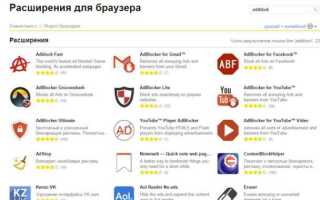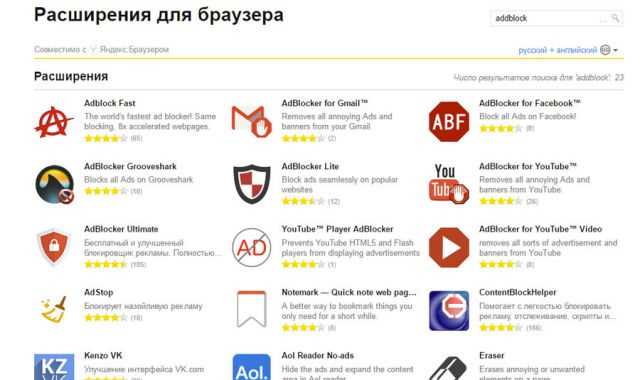
Яндекс Браузер предоставляет пользователям удобный интерфейс и широкий функционал, но несмотря на это, реклама на сайтах может мешать комфортному серфингу. Установка адблокера позволяет избавиться от раздражающих баннеров и всплывающих окон. В этой статье мы рассмотрим, как установить адблок на Яндекс Браузер и настроить его для максимально эффективного блокирования рекламы.
Для начала важно понимать, что Яндекс Браузер не включает встроенную функцию блокировки рекламы, как это происходит в некоторых других браузерах. Поэтому для блокировки рекламы нужно использовать расширения, такие как AdGuard, uBlock Origin или AdBlock Plus. Эти расширения доступны в официальном магазине расширений Яндекс Браузера и могут быть установлены за несколько кликов.
Первый шаг – зайти в Магазин расширений Яндекс Браузера и выбрать одно из популярных расширений для блокировки рекламы. После этого достаточно нажать кнопку «Установить», и расширение автоматически добавится в ваш браузер. Важно также настроить его фильтры и параметры, чтобы гарантировать полное исключение нежелательной рекламы на большинстве сайтов.
После установки адблокера не забудьте проверить его работу. Откройте несколько популярных сайтов с высокой рекламной нагрузкой и убедитесь, что реклама больше не появляется. Если же блокировка не работает должным образом, можно вручную добавить дополнительные фильтры или обновить базу данных блокировщика.
Шаг 1: Выбор подходящего расширения для блокировки рекламы
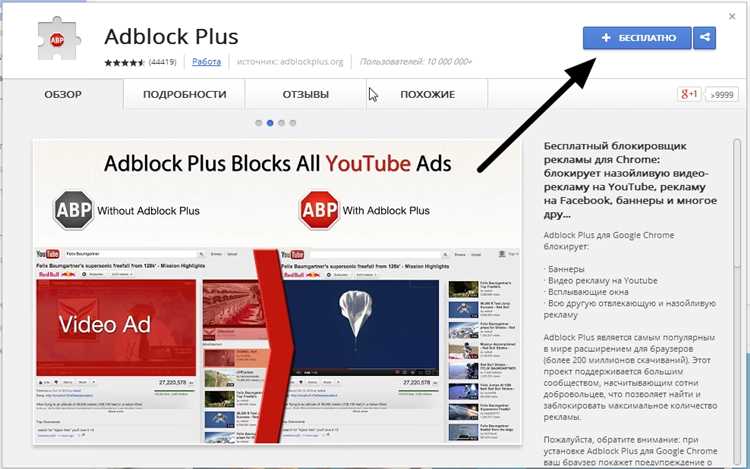
- Adblock Plus – одно из самых известных расширений для блокировки рекламы. Оно позволяет блокировать как стандартную рекламу, так и всплывающие окна. Adblock Plus поддерживает фильтры для большинства сайтов и не замедляет работу браузера.
- uBlock Origin – это легковесное расширение с высокой производительностью. Оно не только блокирует рекламу, но и позволяет настроить фильтры для защиты от трекеров и вредоносных сайтов. uBlock Origin отличается высокой кастомизацией.
- AdGuard – мощный инструмент для блокировки рекламы, который поддерживает расширения для браузеров, а также имеет отдельное приложение для всех типов устройств. В отличие от других расширений, AdGuard работает не только с веб-страницами, но и с приложениями на устройстве.
- Ghostery – расширение, которое помимо блокировки рекламы, также позволяет защищать конфиденциальность пользователя. Ghostery позволяет блокировать трекеры и другие элементы, которые могут собирать информацию о ваших действиях в интернете.
Каждое из этих расширений имеет свои преимущества, но выбор зависит от ваших предпочтений. Если вам нужно минимизировать влияние на производительность, выбирайте uBlock Origin. Для комплексной защиты лучше подойдет AdGuard или Ghostery.
После выбора расширения, убедитесь, что оно поддерживает обновление фильтров, так как реклама постоянно эволюционирует, и без актуальных фильтров блокировка может быть менее эффективной.
Шаг 2: Как установить расширение AdBlock в Яндекс Браузер
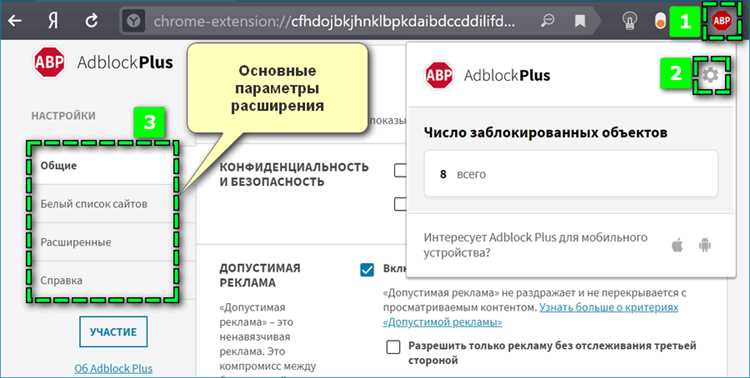
Для установки AdBlock в Яндекс Браузер, выполните несколько простых шагов. Откройте браузер и перейдите в Интернет-магазин Chrome, так как Яндекс Браузер поддерживает расширения из этого магазина.
В поисковой строке магазина введите «AdBlock» и выберите одно из предложенных расширений, предпочтительно оригинальную версию от AdBlock Inc. Нажмите на кнопку «Добавить в Яндекс Браузер». В открывшемся окне подтвердите установку, нажав «Добавить расширение».
После установки расширение автоматически начнет работать, блокируя рекламу на посещаемых сайтах. В панели инструментов браузера появится иконка AdBlock, которая позволит вам управлять настройками блокировки, добавлять исключения или отключать блокировку на отдельных страницах.
Для настройки можно кликнуть на иконку AdBlock, выбрать «Настройки» и настроить фильтры по вашему усмотрению. Если нужно, можно активировать или деактивировать фильтрацию на конкретных веб-страницах.
Шаг 3: Настройка фильтров для блокировки рекламы
Фильтры – это наборы правил, которые определяют, какие элементы страницы должны быть заблокированы. Большинство адблокеров имеют предустановленные фильтры, но для лучшей защиты от рекламы, рекомендуется настроить дополнительные параметры.
Для начала откройте настройки адблокера в Яндекс Браузере. В зависимости от используемого расширения (например, AdBlock или uBlock Origin), интерфейс может немного отличаться, но принцип будет схожим.
1. В разделе «Фильтры» выберите стандартный список блокировок, например, «EasyList», который блокирует большую часть рекламы. Важно помнить, что не все фильтры одинаково эффективны. Если стандартный список не помогает, рассмотрите добавление дополнительных списков.
2. Добавьте в настройки фильтры, нацеленные на специфические типы рекламы. Например, фильтры для блокировки видеообъявлений, всплывающих окон или рекламы в социальных сетях. Для этого можно использовать списки типа «AdGuard Base», «Fanboy’s Annoyance List» или «EasyPrivacy».
3. Если стандартные фильтры не обеспечивают полную блокировку рекламы, настройте пользовательские фильтры. Введите в специальное поле URL или код, чтобы вручную заблокировать определённые элементы. Это позволит исключить рекламу на конкретных сайтах или на определённых страницах.
4. Регулярно обновляйте фильтры, так как новые рекламные сети могут обходить блокировки. Большинство расширений поддерживают автоматические обновления, однако важно проверять актуальность списков периодически.
После настройки фильтров, протестируйте браузер на нескольких сайтах. Если реклама всё ещё появляется, вы можете дополнительно уточнить фильтры или использовать инструмент для анализа сетевого трафика, чтобы выявить источники рекламы, которые не были заблокированы.
Таким образом, правильная настройка фильтров гарантирует вам максимальную защиту от рекламы, улучшая комфорт при использовании Яндекс Браузера.
Шаг 4: Проверка работы адблока после установки
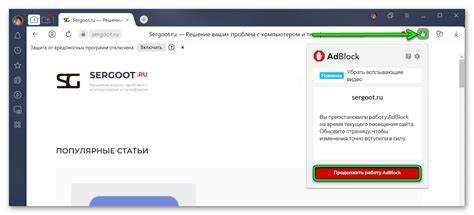
После установки адблока важно убедиться, что реклама действительно блокируется. Для этого выполните несколько простых шагов:
- Перезапустите Яндекс Браузер, чтобы изменения вступили в силу.
- Откройте сайт, на котором часто отображаются рекламные баннеры или всплывающие окна. Хорошим примером является новостной портал или крупная интернет-магазин.
Теперь обратите внимание на следующие моменты:
- Если на сайте больше нет всплывающих окон или рекламных баннеров, значит, адблок работает корректно.
- В случае, если реклама всё же отображается, проверьте настройки адблока. Возможно, некоторые элементы были исключены из блокировки.
- Для дополнительной проверки можете использовать специальные сайты для тестирования блокировщиков рекламы, например, AdBlock Tester.
Если адблок продолжает пропускать рекламу, попробуйте обновить фильтры или вручную добавить нужные правила в настройках расширения.
Шаг 5: Решение проблем с некорректно работающими расширениями
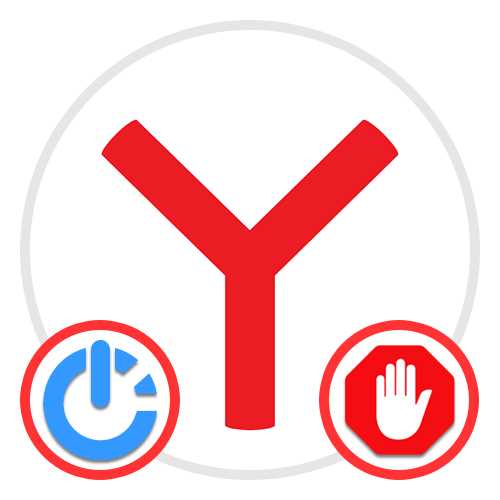
Если адблокер в Яндекс Браузере не блокирует рекламу или ведет себя нестабильно, следует проверить несколько возможных причин.
Первое, что стоит сделать, – это обновить расширение. Иногда разработчики выпускают обновления для устранения ошибок и улучшения работы с новыми веб-страницами. Для этого откройте меню расширений, найдите ваш адблокер и нажмите «Обновить».
Если после обновления проблема сохраняется, попробуйте удалить и установить расширение заново. Для этого откройте меню расширений, выберите проблемное расширение и нажмите «Удалить». Затем зайдите в интернет-магазин расширений Яндекс Браузера, найдите ваш адблокер и установите его заново.
Иногда причиной неисправности может быть конфликт с другими расширениями. Отключите все остальные расширения, кроме адблокера, и проверьте, решает ли это проблему. Если реклама больше не появляется, включайте расширения по одному, чтобы выяснить, какое именно вызывает конфликт.
Еще одной частой причиной является некорректная настройка самого адблокера. Перейдите в настройки расширения и убедитесь, что включены все необходимые фильтры. Например, некоторые расширения требуют активации дополнительных фильтров для блокировки рекламы на определенных сайтах или в социальных сетях.
Если адблокер не блокирует рекламу на некоторых сайтах, возможно, они используют методы обхода фильтров. В таких случаях рекомендуется добавить в список блокируемых сайтов дополнительные фильтры вручную или использовать более продвинутые версии расширений, которые поддерживают регулярные обновления фильтров.
Для более точной настройки можно обратиться к документации адблокера. Многие расширения позволяют настраивать исключения или добавлять пользовательские фильтры, что дает больше контроля над блокировкой рекламы.
Шаг 6: Обновление и поддержка адблока в Яндекс Браузере
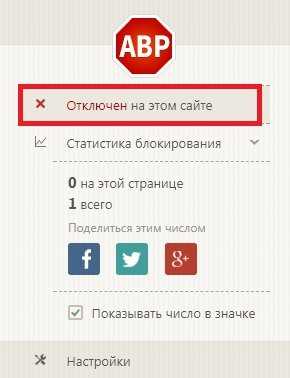
Чтобы проверить обновления, откройте меню Яндекс Браузера, выберите «Дополнения», найдите установленный адблок и нажмите «Подробнее». Если доступна новая версия, появится кнопка «Обновить». Выполните обновление вручную.
Фильтры блокировки требуют отдельного контроля. В настройках адблока перейдите в раздел «Фильтры» и нажмите «Обновить все». Для стабильной работы активируйте списки EasyList, RU AdList и Дополнительные фильтры для социальных сетей.
Если после обновления реклама продолжает отображаться, очистите кеш браузера и перезапустите расширение. При сбоях удалите адблок и установите заново из официального источника.
Регулярное обновление фильтров и самого расширения обеспечивает корректную работу блокировщика и защиту от навязчивой рекламы.